Ако Roku не успее да покаже каналите на цял екран и виждате само квадрант в горния ъгъл или в в средата на екрана, продължете да четете това ръководство, за да научите защо устройството не показва вашите канали правилно.
Как да коригирате проблеми с Roku на цял екран
Проверете настройките на дисплея си
Една от честите причини за този проблем е, че не сте настроили правилната разделителна способност и настройки за честота на кадрите на вашето устройство.
Ако използвате персонализирани настройки, върнете се в режим на автоматично откриване. Това позволява на Roku автоматично да открие правилната разделителна способност и настройки за честота на кадрите, които вашият телевизор поддържа.
- Вземете дистанционното си Roku и натиснете бутона Начало
- Изберете Настройки → Тип на дисплея
- Избирам Автоматично откриване и оставете Roku да анализира вашата HDMI връзка
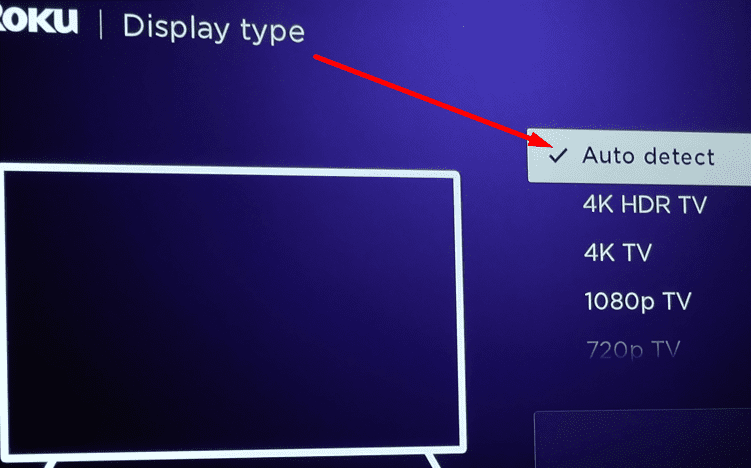
- Има два възможни резултата:
- Roku открива, че типът на дисплея на вашия телевизор се поддържа
- Устройството не може да открие конфигурацията на телевизора ви и извежда съобщение за грешка, което можете да изберете да игнорирате и да наложите връзката.
В повечето случаи Roku трябва да може да открие възможностите на вашия телевизор. Активирането на функцията за автоматично откриване трябва да е достатъчно, за да разреши този проблем за повечето потребители.
Проверете вашата HDMI връзка
Неспособността да гледате канали на цял екран на Roku може да се дължи на факта, че сигналът, който вашият телевизор получава, не е достатъчно силен.
Проверете настройките на вашия телевизор и се опитайте да ги оптимизирате. Или извадете HDMI кабела, разменете краищата и ги свържете отново към вашето устройство.
Също така опитайте с различен HDMI вход и проверете дали забелязвате някакви подобрения.
Провери за обновления
Инсталирането на най-новите системни актуализации може да ви помогне да отстраните този проблем.
- Отидете на Настройки и изберете Система
- След това изберете Провери за обновления

- Удари Провери сега бутон, за да видите дали има чакаща нова версия за актуализация на системата и да я инсталирате.
Фабрично нулиране на устройството
Ако нищо не работи, опитайте извършване на фабрично нулиране като последна мярка. Имайте предвид, че това ще изчисти абсолютно всички данни от вашето устройство. Ще бъде сякаш сте купили ново устройство Roku.
- Отидете на Настройки → Система
- Изберете Разширени настройки на системата
- Избирам Фабрично нулиране.
Решенията за отстраняване на неизправности, изброени в това ръководство, може да не дадат положителни резултати за всички потребители на Roku, които изпитват този досаден проблем на цял екран.
Ако проблемът продължава, свържете се с поддръжката на Roku и техният екип ще ви помогне допълнително.